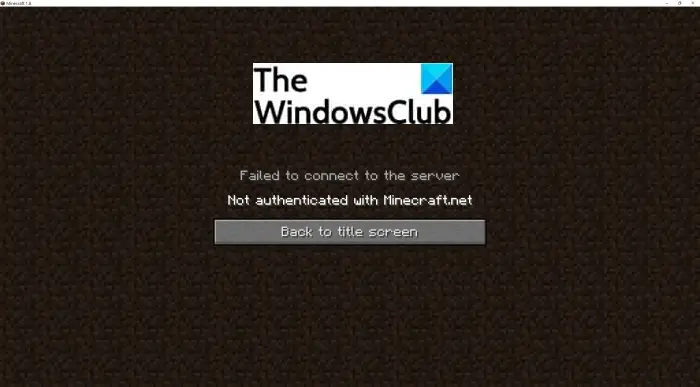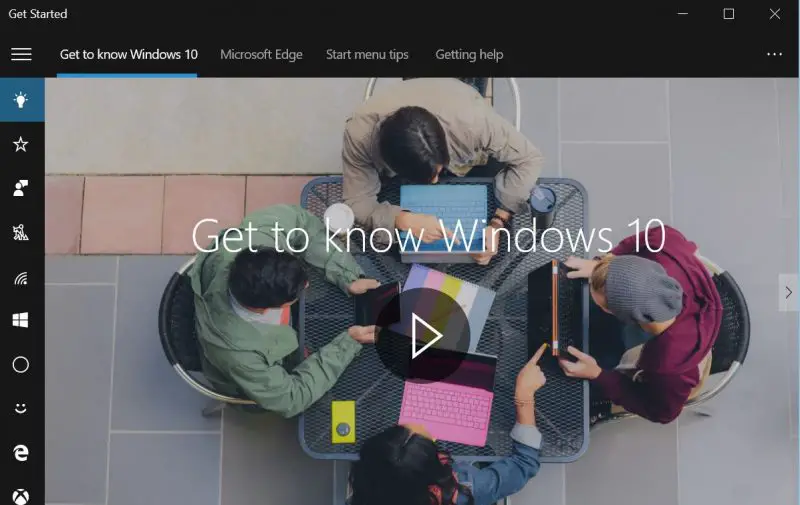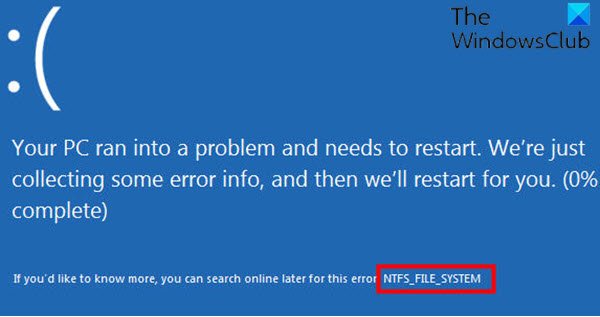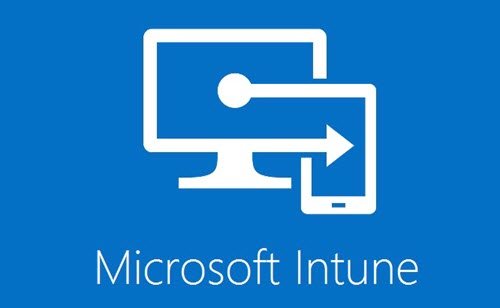MSI Dragon Center は、すべての MSI ゲーム デバイスにプレインストールされているソフトウェアです。これにより、ユーザーはシステムを監視し、最適化できます。 MSI Dragon Center をシステムからアンインストールした場合は、公式 Web サイトから最新バージョンをダウンロードして再インストールできます。一部のユーザーは、システムに MSI Dragon Center をインストールできないと報告しています。もしMSI Dragon Center がインストールされていませんお使いのシステムでは、この記事で説明されている修正を試すことができます。

MSIパッケージのインストールが完了していません
MSI Dragon Center が Windows 11/10 にインストールされない
ソフトウェアをインストールまたはアンインストールする場合は、正しい方法に従う必要があります。不適切なインストールとアンインストールは、いくつかの問題を引き起こします。この問題の主な原因は、アンインストール プロセスが正しくないことです。したがって、システムからソフトウェアの痕跡をすべて削除して、再試行する必要があります。これとは別に、この問題を引き起こす可能性のある他の原因もあります。この問題を解決するために考えられる解決策をいくつかリストしました。この問題が発生した場合は、次のトラブルシューティング方法を実行して問題を解決してください。
- 管理者として実行
- すべての残留物を削除して再試行してください
- ウイルス対策を一時的に無効にする
- 新しいユーザーアカウントを作成する
これらすべての修正を詳しく見てみましょう。
1] 管理者として実行
一部のプログラムは、Windows デバイスにインストールしたり、Windows デバイスで動作したりするために管理者権限を必要とします。したがって、管理者としてインストーラー ファイルを実行して、インストールされるかどうかを確認することをお勧めします。これを行うには、MSI Dragon Center インストーラー ファイルを右クリックして、管理者として実行。
読む: ドラゴンセンターバッテリーキャリブレーションエラー –WMI データのクエリ中にエラーが発生しました
2] すべての残留物を削除して再試行してください
ソフトウェアをアンインストールすると、その残留物がシステムに残ります。これらの残り物により、ソフトウェアを再インストールするときに問題が発生することがあります。この問題を経験したユーザーのフィードバックによると、この問題は MSI Dragon Center の残留物が原因で発生しているとのことです。
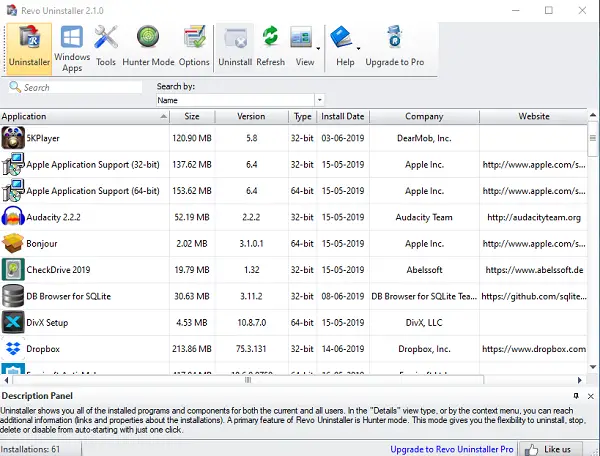
サードパーティのツールを使用して、システムから MSI SDK を完全にアンインストールできます。Revo アンインストーラーMSI SDK をアンインストールし、Windows レジストリのエントリを含むすべての残留物をシステムから削除するのに役立つ無料ソフトウェアです。 Revo Uninstaller をインストールして実行し、システムから MSI SDK と Dragon Center を完全に削除します。
Revo アンインストーラーのタスクが完了したら、アンインストーラーを閉じてシステムを再起動します。 MSI Web サイトにアクセスし、MSI Dragon Center の最新バージョンをダウンロードします。これで、インストールできるはずです。
3] ウイルス対策を一時的に無効にします
場合によっては、ウイルス対策によって Windows コンピュータへの正規のソフトウェアのインストールが妨げられることがあります。これは、ウイルス対策プログラムがシステムに対する脅威であるとみなした場合に発生します。サードパーティのウイルス対策ソフトウェアをインストールしている場合は、MSI インストーラーと競合している可能性があり、そのためにシステムにインストールされません。この場合は、ウイルス対策ソフトウェアをオフにしてから、MSI Dragon Center をインストールしてください。インストールが正常に完了したら、ウイルス対策を再度有効にすることができます。
読む:MSI ドラゴン センターが動作しないWindowsの場合
4] 新しいユーザーアカウントを作成する
もう 1 つ試してみることもできます。新しいユーザーアカウントを作成するWindows 11/10 システムにインストールし、そのアカウントから MSI Dragon Center をインストールしてみます。役立つかもしれません。
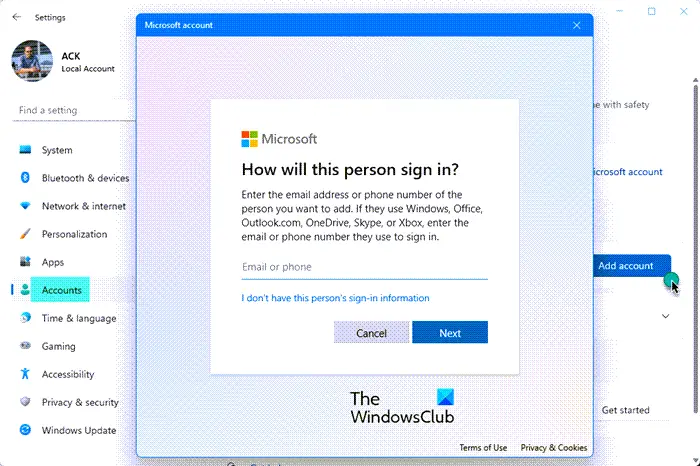
新しいユーザー アカウントを作成するには、以下の手順に従ってください。
- Windows 11/10の設定を開きます。
- 「」に進みますアカウント > 家族とその他のユーザー」
- の下で他のユーザーセクションで、アカウントを追加ボタンをクリックし、画面上の指示に従います。ユーザーの電子メール ID を入力するように求められたら、「この人のサインイン情報がありません。
- さあ、クリックしてくださいMicrosoft アカウントを持たないユーザーを追加する。
新しいユーザー アカウントを作成した後、[スタート] を右クリックし、[シャットダウンまたはサインアウト > サインアウト」をクリックして、新しいユーザー アカウントにログインします。次に、インストーラー ファイルを実行します。
読む:MSI Afterburner が Windows 上で GPU を検出しない。
Dragon Center をインストールできないのはなぜですか?
この問題の主な原因は、MSI SDK の残留物または残り物です。この問題を解決するには、MSI SDK と Dragon Center をシステムから完全に削除する必要があります。これを行うには、Windows レジストリを調べ、MSI Dragon Center によって作成されたすべてのエントリを削除する無料のプログラム アンインストーラー ソフトウェアをインストールします。すべての残留物を除去した後、MSI Dragon Center がインストールされるはずです。
MSI ドラゴン センターはどこに設置されていますか?
MSI Dragon Center は、C ドライブの Program Files (x86) フォルダー内にインストールされます。これを見つけるには、ファイル エクスプローラーを開き、次のパスに移動します。

C:\Program Files (x86)
そこに MSI フォルダーがあります。
これがお役に立てば幸いです。